![]()
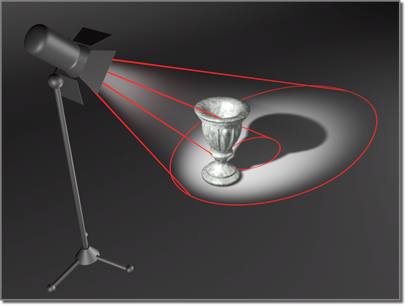
Die Lichtquelle hat einen schmalen Hotspot, aber einen breiten Falloff-Bereich.
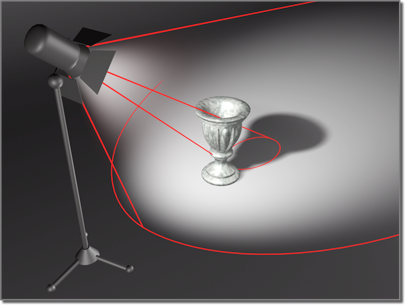
Wenn Sie den Falloff noch breiter machen, wird ein größerer Bereich beleuchtet.
Klicken Sie auf die Schaltfläche "Licht-Falloff", und verschieben Sie anschließend die Maus im Lichtquellen-Ansichtsfenster, um den Falloff zu verengen oder zu erweitern (die Falloff-Grenzen werden grau, der Hotspot in Blau angezeigt).
Halten Sie die  -Taste beim Bewegen der Maus gedrückt, um die anfängliche Winkelseparation des Hotspot- und Falloff-Kegels aufzuheben.
-Taste beim Bewegen der Maus gedrückt, um die anfängliche Winkelseparation des Hotspot- und Falloff-Kegels aufzuheben.
Sie können den Hotspot nicht größer einstellen als den Falloff, weil sich dadurch der Falloff-Wert ändern würde. Wenn Sie den Falloff verkleinern, ist dies entsprechend auf die Größe des Hotspots beschränkt (in beiden Fällen getrennt durch die in der Registerkarte "Rendern" im Dialogfeld "Einstellungen" festgelegte Winkelseparation).
Sie können die Trennung der Hotspot- und Falloff-Parameter überschreiben und festlegen, dass die Parameter einander beeinflussen, wenn Sie die  -Taste gedrückt halten.
-Taste gedrückt halten.
Weitere Informationen über die Hotspot- und Falloff-Parameter finden Sie unter Spotlichtparameter und Richtungsparameter.
Vorgehensweise
So ändern Sie den Falloff eines Lichts
- Richten Sie ein Perspektiv-Ansichtsfenster ein, damit Sie das Licht im dreidimensionalen Raum sehen können.
- Aktivieren Sie ein Lichtquellen-Ansichtsfenster.
- Drücken Sie die Taste H, um das Dialogfeld "Objekt auswählen" aufzurufen. Wählen Sie die Lichtquelle aus.
Die Lichtquelle müsste nun mit ihren Kegeln im Perspektiv-Ansichtsfenster zu sehen sein.
- Klicken Sie auf
 (Licht-Falloff).
(Licht-Falloff). Wenn die Schaltfläche aktiviert ist, wird sie hervorgehoben.
- Ziehen Sie die Maus im Lichtquellen-Ansichtsfenster, um den Falloff-Winkel zu ändern.
Beim Ziehen wird der graue Falloff-Kegel erweitert oder zusammengezogen.
- Ziehen Sie nach unten, um den Falloff-Winkel breiter zu machen (zu erhöhen) und einen größeren Bereich der Szene zu beleuchten.
- Ziehen Sie nach oben, um den Falloff-Winkel enger zu machen (zu verringern), sodass ein kleinerer Bereich der Szene beleuchtet wird. Je kleiner der Winkel wird, desto mehr schrumpft der Falloff-Kegel um den Hotspot-Kegel zusammen. Vorgabegemäß kann der Falloff-Kegel nicht kleiner werden als der Hotspot-Kegel.
- Halten Sie beim Ziehen die
 -Taste gedrückt, wenn Sie diese Vorgabeeinstellung überschreiben möchten. Dadurch schrumpft der Hotspot-Kegel ebenfalls, sobald Sie den Falloff-Kegel kleiner machen.
-Taste gedrückt, wenn Sie diese Vorgabeeinstellung überschreiben möchten. Dadurch schrumpft der Hotspot-Kegel ebenfalls, sobald Sie den Falloff-Kegel kleiner machen. - Halten Sie beim Ziehen die
 -Taste gedrückt, wenn der ursprüngliche Trennwinkel zwischen dem Hotspot-Kegel und dem Falloff-Kegel gesperrt werden soll.
-Taste gedrückt, wenn der ursprüngliche Trennwinkel zwischen dem Hotspot-Kegel und dem Falloff-Kegel gesperrt werden soll.
- Drücken Sie die
 -Taste oder die rechte Maustaste, um die Schaltfläche zu deaktivieren.
-Taste oder die rechte Maustaste, um die Schaltfläche zu deaktivieren.